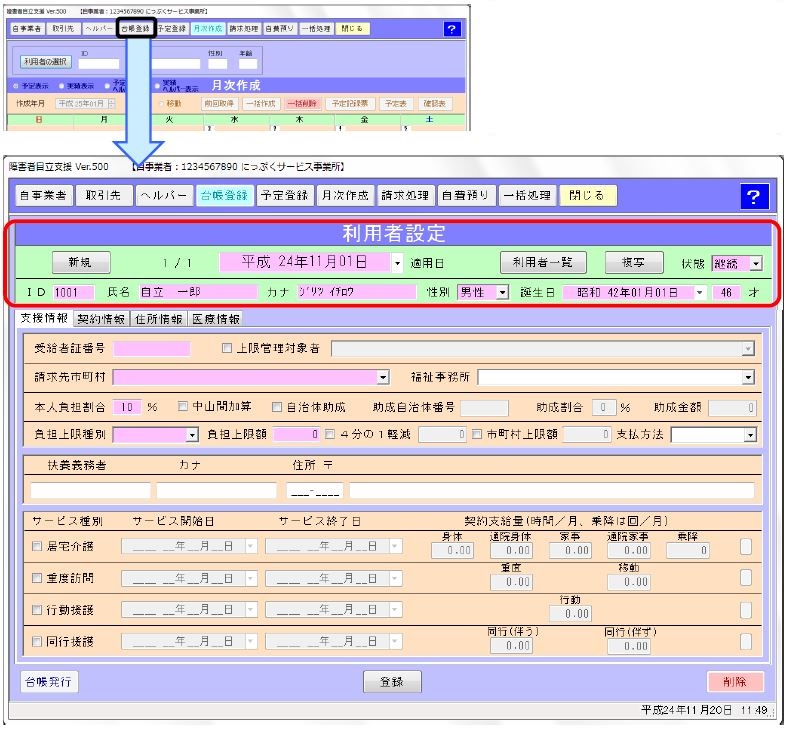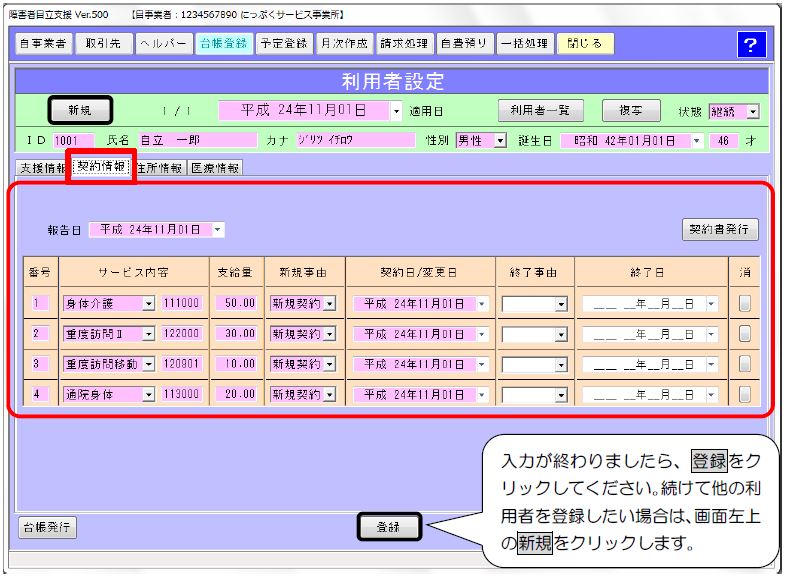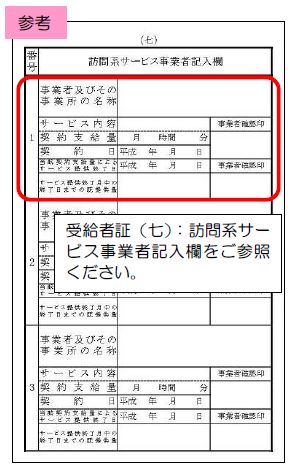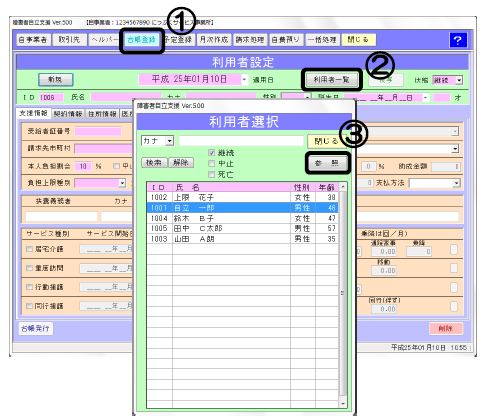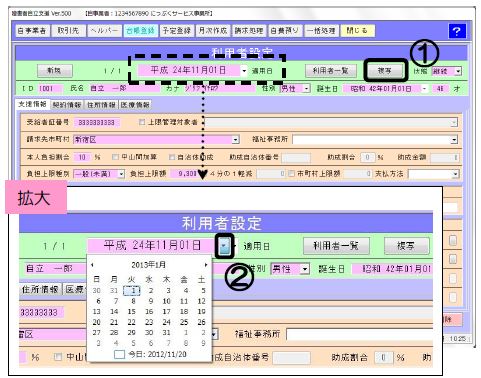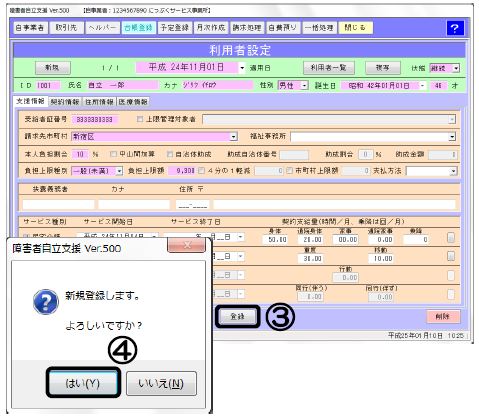- 対象サービス:
- 障害福祉サービス
- 製品種別:
- 障がい者総合支援版
障がい福祉サービスのご利用者様の受給者証や契約情報等を登録する手順を説明します。
利用者の「障がい福祉サービス受給者証」をお手元にご用意ください。
Ⅰ.台帳登録
1. 基本情報の入力
業務開始をすると、【月次作成】画面が開きます。 「台帳登録」をクリックしてください。
【利用者設定】画面が開きます。
| 項目 | 説明 |
|---|---|
| 適用日 | 受給者証(二)記載:支給決定期間の開始日の月初1日に合わせます。 |
| ID | 自動で設定されます。変更できません。 |
| 氏名・カナ | 受給者(利用者)の氏名・カナを入力します。 |
| 性別 | ▼をクリックして性別を選択します。 |
| 誕生日 | ▼をクリックして誕生日を選択します。直接入力もできます。 |
| 状態 | 「継続」を選択します。※初期設定で「継続」に設定されています。 |
2. 支援情報の入力
| 項目 | 説明 |
|---|---|
| 受給者証番号 | 受給者証(一)記載の受給者証番号(10桁)を入力します。 |
| 上限管理対象者 | 受給者証(六)に「該当」と記載がある場合は「レ」を入れ、▼をクリックして上限管理事業所名を選択します。 |
| 請求先市町村 | 受給者証(一)記載:▼をクリックして、保険者を選択します。 |
| 本人負担割合 | 原則1割のため、変更しません。 |
| 中山間加算 | 受給者証の「予備欄」に 特別地域加算と記載がある場合は「レ」を入れます。 |
| 負担上限種別・負担上限額 | 受給者証(六)記載の負担上限月額を確認し、負担上限種別を選択します。負 担上限種別を選択すると、自動で金額が表示されます。 |
| 扶養義務者 | 障がい児等で扶養義務者の記載がある場合入力します。※カナは半角入力 |
| サービス種別 | 受給者証(二)記載のサービス内容に「レ」を入れます。 |
| サービス開始日 | サービスを行った開始日を入力します。 |
| サービス終了日 | 入力は不要です。ただし、月途中にサービスを提供する事業所が変更(自事業 所→他事業所)になった場合は、入力が必要となります。 |
| 契約支給量 | 受給者証(二)の「支給量等」に記載されている支給量を入力します。 |
3. 契約情報の入力
| 項目 | 説明 |
|---|---|
| 報告日 | 契約日に合わせます。 |
| 番号 | 受給者証(七)の一番左側、「番号」欄の番号を入力します。 |
| サービス内容 | ▼でサービス内容を選択します。 |
| 支給量 | 契約支給量を入力します。 |
| 新規事由 | ▼で新規契約/契約更新を選択します。 |
| 契約日/変更日 | 契約日を入力します。 |
| 終了事由・終了日 | 入力は不要です。 |
| 消 | クリックすると、登録したサービス内容が消去されます。 |
Ⅱ.台帳登録の訂正・変更
利用者設定情報を変更する場合の操作は、以下の2通りです。変更したい内容に合わせてどちらかの方法を選択してください。
A:訂正したい場合・・・台帳登録画面を開き、内容を訂正後に登録します。
※訂正前の情報は上書きされて残りませんのでご注意ください。
B:受給者証情報の更新をしたい場合・・・複写機能を使い、更新履歴を作成します。
A 訂正したい場合
①「台帳登録」をクリックして、【利用者設定】画面を開きます。
②「利用者一覧」をクリックします。
③ 【利用者選択】画面が開きますので、一覧から訂正したい利用者を選択(青く反転)し、「参照」をクリックします。
B 受給者証情報の更新をしたい場合
① 該当の利用者の設定画面を開き、「複写」をクリックします。
② 【適用日】内側の▼をクリックして、カレンダーから日付を選択します。
※ 新しい受給者証に記載されている「支給決定期間」の開始日に合わせます。
更新後の画面